pdf转可编辑的ppt简单方法

在日常办公时很多用户都需要把PDF文档转换为PPT文件进行操作,对此自然有必要了解下pdf转可编辑的ppt简单方法。其实我们只要下载万兴PDF这样专业的PDF编辑器软件即可,使用PDF编辑器打开要转换格式的PDF文档后,点击顶部导航栏的转换,然后再次级导航栏中选择转换为PPT后,在弹出的对话框中输入文档路径和名字后,点击确定即可将PDF文档转换为可编辑的PPT文档,接下来详细说说这方面的操作。
一、PDF编辑器可快速转换格式
在提到pdf转可编辑的ppt简单方法时,直接使用专业的PDF编辑器即可实现。我们以万兴PDF编辑器为例介绍下如何快速将PDF文档转换为可编辑的PPT文档。
Step1安装万兴PDF
步骤一:访问万兴PDF官网根据自身电脑系统下载对应版本的安装包,按照引导完成本地计算机上的万兴PDF安装,双击图标运行万兴PDF后点击文件--打开,打开要转换格式的PDF文档。

Step2打开PDF
步骤二:使用万兴PDF打开PDF文档后,点击顶部导航栏的转换,然后再点击次级导航栏的转换为PPT,然后就会弹出对话框让我们设置转换后的PPT文档输出路径,输入PPT文档名字后即可保存路径和转换格式。

Step3转换格式的PDF
步骤三:当我们使用万兴PDF打开要转换格式的PDF文档后,点击顶部导航栏的转换后,在次级导航栏点击批量转换后,在弹出的对话框中设置转换为PPT格式后,可选中多个PDF文档快速进行批量转换格式的操作。

使用专业的PDF编辑器将PDF文档转换为PPT的优势是可以确保转换速度快,同时转换后的PPT文档数据无异常且可以正常编辑和操作。
二、线上PDF编辑平台可转换格式
其实提到pdf转可编辑的ppt简单方法时,如果本地电脑上没有PDF编辑器软件,我们还可以直接使用线上PDF编辑平台,对此我们以hipdf.cn为例进行介绍:
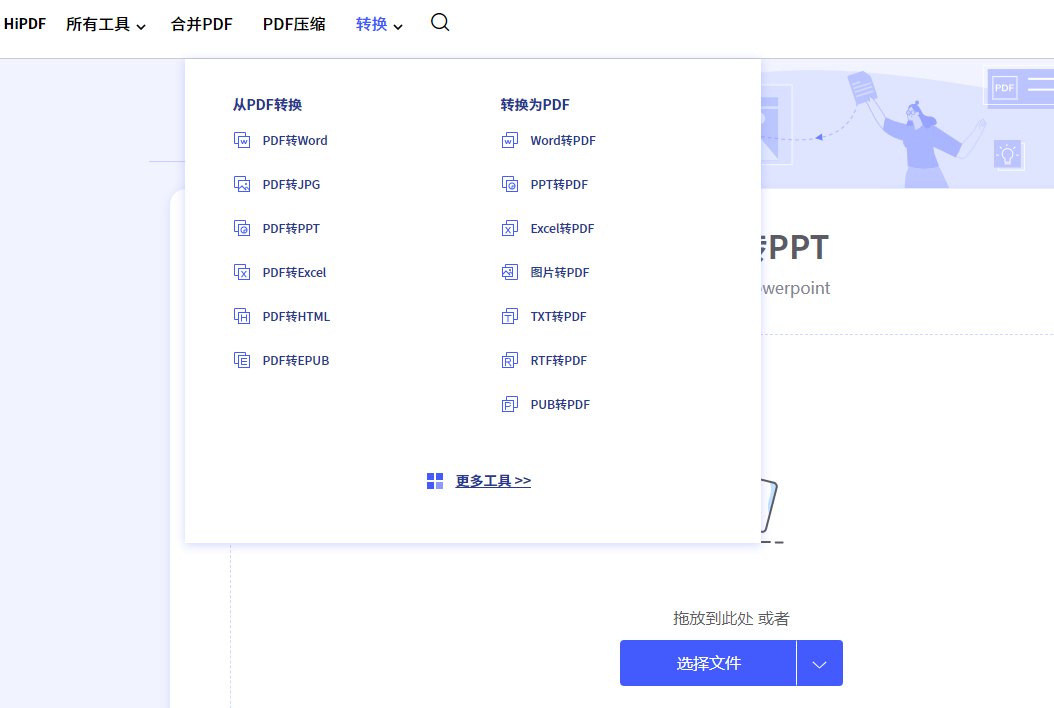
Step1PDF转PPT
步骤一:使用浏览器访问hipdf.cn后,点击网站顶部的转换按钮,然后在下拉菜单中选择PDF转PPT。
Step2选择路径
步骤二:点击PDF转PPT后,网页中间会出现长传文件按钮,点击后选择路径即可上传要转换格式的PDF文档。
Step3下载PPT文档
步骤三:PDF文档上传结束后点击开始按钮,即可将选中的PDF文档转换为PPT文档,然后我们再点击下载PPT文档到本地后即可打开和编辑。
使用在线PDF编辑平台将PDF文档转换为PPT时,需要注意保持良好的网路环境,避免文档上传或者下载时因为网络不佳被中断。
三、转换器可能导致PPT无法编辑
其实在提到pdf转可编辑的ppt简单方法时,和多人都想到了格式转换软件,但是考虑到其并非是针对PDF文档和PPT文档的软件,因此可能出现格式转换后PPT文档无法编辑的情况,比如转换前的PDF文档本身内容就是图片,那么转换后的PPT文档内容自然也是图片,所以无法进行具体的内容编辑。
以上介绍了pdf转可编辑的ppt简单方法,如果是经常需要操作PDF文档的用户自然还是下载专业的PDF编辑器软件更稳妥,而这里推荐万兴PDF编辑器,其功能丰富且操作便捷快速,可以有效提高办公效率。

